Panasonic KX-FLB853RU: 6.1 Использование аппарата 6.2 Изготовление копии в качестве копира
6.1 Использование аппарата 6.2 Изготовление копии в качестве копира: Panasonic KX-FLB853RU
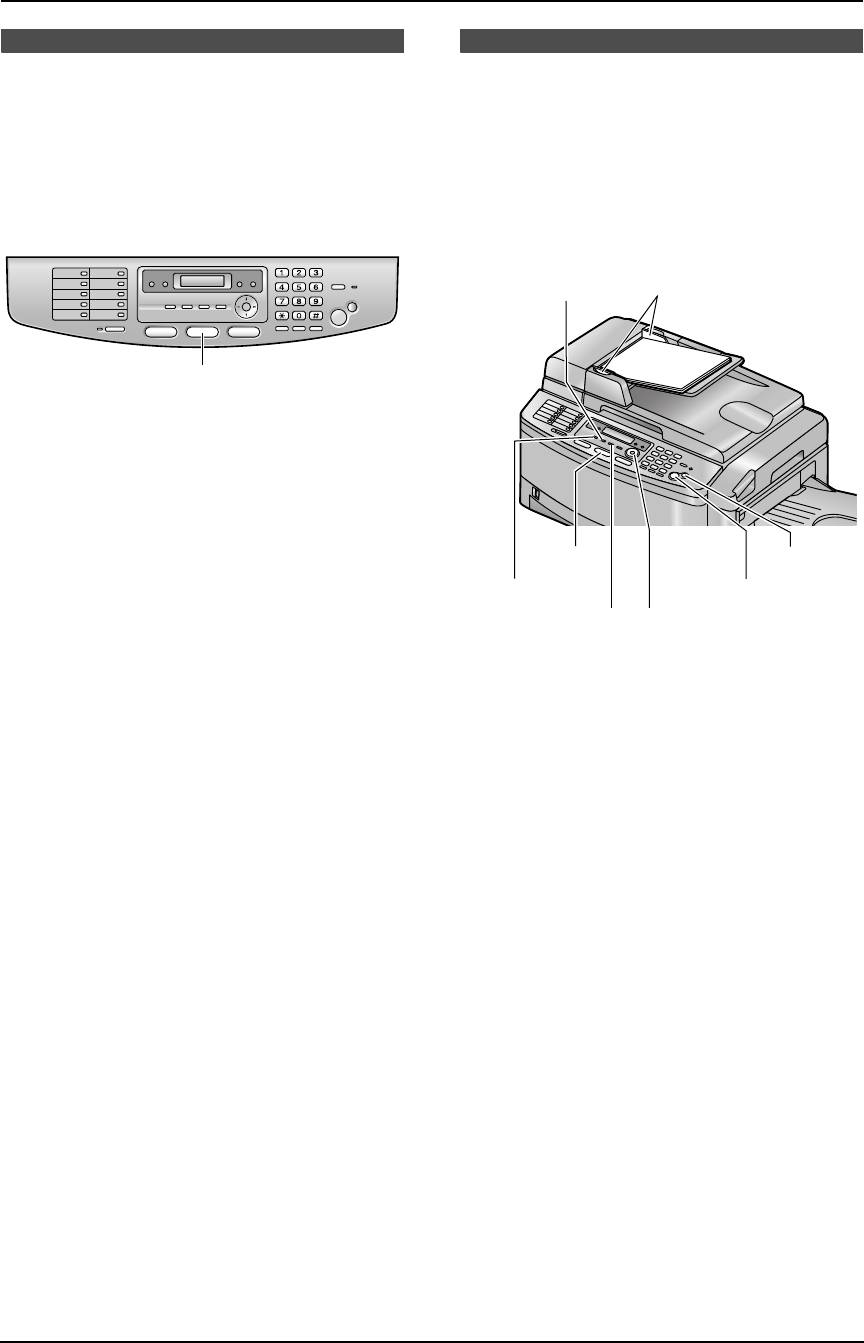
FLB853RU-PFQX2338ZB-ru.book Page 49 Tuesday, February 21, 2006 3:41 PM
6. Копирование
6. Ко пиро ван иеКопирование
6.1 Использование аппарата
6.2 Изготовление копии
в качестве копира
6.2.1 Использование
автоматического податчика
6.1.1 Вход в режим копирования
Перед началом копирования установите режим
документов
работы на режим копирования.
L
Убедитесь, что на стекле сканера нет
документов.
{CONTRAST}
1
{COPY}
Нажмите
{
COPY
}
, чтобы включился индикатор
{
COPY
}
.
Примечание:
L
Можно изменить режим работы по умолчанию
(функция #463, стр. 70) и таймер возврата к
{COPY}
{STOP}
режиму работы по умолчанию (функция #464, стр.
70).
{PAPER TRAY}
{START}
L
Скопированные документы складываются в
{RESOLUTION}
{<}{>}{V}{^}
верхнем выходном лотке. Можно изменить
выходной лоток для копирования (функция #466
1
Если индикатор
{
COPY
}
выключен, включите его,
на стр. 75).
нажав
{
COPY
}
.
L
Если индикатор
{
FAX AUTO ANSWER
}
включен,
аппарат может автоматически принимать факсы
2
Вставьте оригинал.
даже в режиме копирования.
1.
Отрегулируйте положение направляющих
документа (
1
) по действительному формату
документа.
2.
Вставляйте документы (до 50 страниц)
ЛИЦЕВОЙ СТОРОНОЙ ВВЕРХ в податчик,
пока не раздастся один звуковой сигнал.
3
При необходимости измените следующие
настройки в соответствии с типом документа.
L
О выборе разрешения смотрите стр. 50.
L
О выборе контрастности смотрите стр. 50.
L
О выборе входного лотка и формата бумаги
смотрите стр. 50.
4
При необходимости введите число копий (до 99).
5
Нажмите
{
START
}
.
L
Аппарат начинает копирование.
6
После завершения копирования нажмите
{
STOP
}
для сброса настроек, установленных на
шаге 3.
Примечание:
L
Любой документ, который можно отправить как
факс, также можно копировать и сканировать
(стр. 34).
49
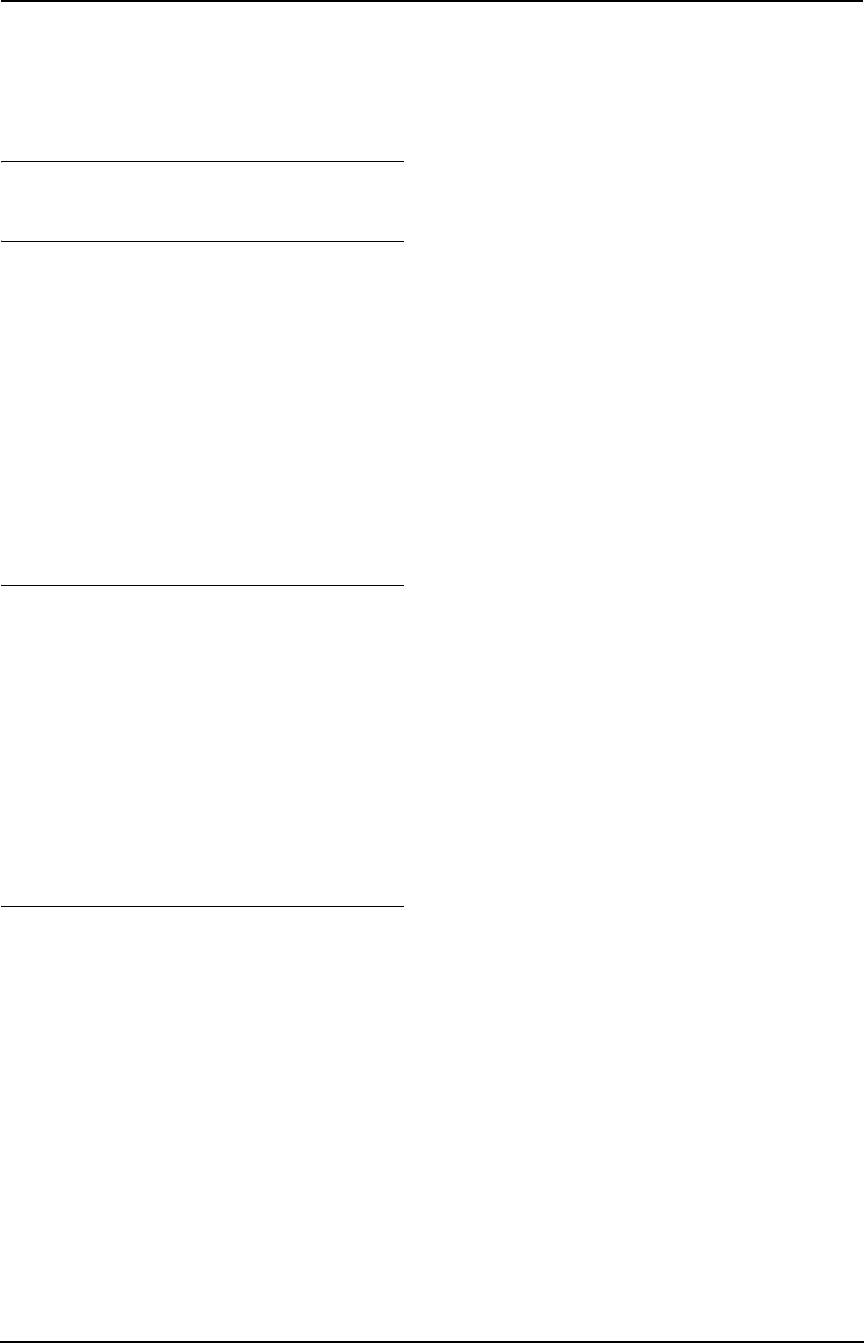
FLB853RU-PFQX2338ZB-ru.book Page 50 Tuesday, February 21, 2006 3:41 PM
6. Копирование
Ширина сканирования изменяется в зависимости
–
“
A4
”
: бумага формата A4.
от настройки формата бумаги.
–
“
LEGAL
”
: бумага формата Legal.
L
Не открывайте крышку для документов при
L
Если входной лоток установлен на
“
В ЛОТОК
копировании с помощью автоматического
#1
”
или
“
B ЛОТОК #1#3
”
, выбрать
“
LEGAL
”
податчика документов.
невозможно.
Примечание:
Чтобы остановить копирование
L
Можно также сделать настройку входного
Нажмите
{
STOP
}
.
лотка с помощью функции #460 (стр. 74).
L
Можно также установить размер бумаги с
Выбор разрешающей способности
помощью функции #380 (стр. 69), #381 (стр.
69) или #382 (стр. 69). Если выбранные
1.
Нажмите
{
RESOLUTION
}
.
размеры бумаги в функциях #380 и #382 не
2.
Нажимайте
{V}
или
{^}
для выбора нужного
совпадают, то
“
B ЛОТОК #1#3
”
в этой
разрешения.
настройке не отображается.
–
“
ТЕКСТ/ФОТО
”
: для документов, содержащих
текст и фотографии.
–
“
ТЕКСТ
”
: для документов, содержащих
только текст.
–
“
ФОТО
”
: для документов, содержащих
фотографии, темные рисунки и т.д.
Примечание:
L
Разрешение по умолчанию можно изменить с
помощью функции #461 (стр. 74).
Выбор контрастности
Эту настройку можно регулировать в зависимости от
яркости документа. Доступны 5 уровней (от светлого
до темного).
1.
Нажмите
{
CONTRAST
}
.
2.
Нажимайте
{V}
или
{^}
для выбора нужной
контрастности.
L
Чтобы сделать светлее, нажмите
{V}
.
L
Чтобы сделать темнее, нажмите
{^}
.
Примечание:
L
Можно сохранить предыдущую настройку
контрастности с помощью функции #462 (стр. 70).
Для выбора входного лотка и размера
бумаги
1.
Нажмите
{
PAPER TRAY
}
.
2.
Нажимайте
{V}
или
{^}
для выбора нужного
входного лотка.
–
“
В ЛОТОК #1
”
: входной лоток для бумаги.
–
“
В ЛОТОК #2
”
: многоцелевой входной лоток.
L
После установки дополнительного входного
лотка в настройки вносятся следующие
добавления.
–
“
В ЛОТОК #3
”
: дополнительный входной
лоток.
–
“
B ЛОТОК #1#3
”
: входной лоток для бумаги и
дополнительный входной лоток.
3.
Нажимайте
{
<
}
или
{
>
}
для выбора нужного
формата бумаги.
–
“
LETTER
”
: бумага формата Letter.
50
Оглавление
- Как пользоваться инструкцией по эксплуатации
- Расположение органов управления
- Важные инструкции по
- Для лучшего применения
- 1.1 Прилагаемые принадлежности
- 1.2 Информация по заказу 1.3 Описание кнопок
- 1.4 Обзор
- 1.5 Тонер-картридж и
- 1.7 Выходной лоток
- 1.8 Бумага для печати
- 1.9 Телефонная трубка
- 2.1 Соединения
- 2.2 Включение выключателя 2.3 Режим набора номера
- 2.4 Выбор режима работы 2.5 Функция Help
- 2.6 Регулировка громкости 2.7 Дата и время
- 2.8 Ваш логотип
- 2.9 Телефонный номер вашего факса
- 3.1 Сохранение имен и
- 3.2 Голосовой вызов с
- 4.1 Использование аппарата 4.2 Отправка факса вручную в качестве факса
- 4.3 Требования к документу
- 4.4 Передача факса с
- 4.5 Групповая рассылка
- 4.6 Прием факса 4.7 Прием факса вручную – автоматически – Режим Режим автоответа ВЫКЛ автоответа ВКЛ
- 4.8 Совместная работа с
- 4.10 Запрет на прием спама
- 5.1 Сервис идентификации
- 5.2 Просмотр и обратный
- 5.3 Сохранение информации
- 5.4 Настройки
- 6.1 Использование аппарата 6.2 Изготовление копии в качестве копира
- 6.3 Другие функции
- 7.1 Подсоединение к
- 7.3 Запуск программного
- 7.5 Использование аппарата в качестве сканера
- 7.6 Управление аппаратом с
- 7.7 Отправка/получение
- 7.9 Дополнительная
- 8.1 Программирование
- 8.2 Схема прямых команд
- 8.3 Основные функции
- 8.4 Функции доставки
- 8.5 Функции копирования
- 8.6 Функции сканирования
- 9.1 Сообщения об ошибках – Отчеты
- 9.2 Сообщения об ошибках – на дисплее
- 9.3 Если функция не работает, проверьте здесь
- 9.4 Замена тонер-картриджа
- 9.5 Замятие бумаги для
- 9.6 Замятия документов
- 9.7 Чистка белой пластины и
- 9.8 Чистка роликов податчика документов
- 10.1 Списки и отчеты
- 10.2 Технические
- 10.3 Сведения об авторских правах и лицензиях
- 11.1 Предметный указатель
- Примечания



